Как преобразовать часы, минуты и секунды в десятичные часы в Excel?
Если у вас есть список времени, отображаемого в формате десятичных часов, но вы привыкли к формату чч:мм:сс (часы, минуты и секунды), что же делать? С помощью следующих методов вы сможете решить проблему конвертации между часами, минутами, секундами и десятичными часами.
Преобразование часов, минут и секунд в десятичное число с помощью формулы
Преобразование часов, минут и секунд в десятичное число одним щелчком![]()
Преобразование десятичного числа в часы, минуты и секунды с помощью формулы
Преобразование десятичного числа в часы и минуты с помощью VBA
Преобразование часов, минут и секунд в десятичное число с помощью формулы
Предположим, у вас есть список времени в формате часов, минут и секунд в столбце A, и чтобы преобразовать их в десятичное время, вам нужно выполнить следующие шаги:
1. Выберите пустую ячейку, например, ячейку B1, и введите эту формулу =A1*24 в ячейке (ячейка A1 указывает на ячейку, данные которой вы хотите преобразовать в десятичное время, вы можете изменить её по мере необходимости), затем нажмите Enter кнопку на клавиатуре. Смотрите скриншот:
2. Затем перетащите маркер заполнения, чтобы заполнить диапазон, с которым вы хотите работать. Смотрите скриншот:
3. Затем вам нужно отформатировать результирующие ячейки в столбце B как общий формат, выбрав диапазон, щёлкнув правой кнопкой мыши и выбрав Формат ячеек в контекстном меню. Смотрите скриншот:
4. Затем нажмите вкладку Число в диалоговом окне Формат ячеек, и выберите Общий из списка Категория:, затем нажмите ОК, чтобы закрыть диалоговое окно. Смотрите скриншот:
Вы можете увидеть результат, как показано ниже:
Преобразование часов, минут, секунд в десятичные часы одним щелчком
Если у вас установлен Kutools для Excel, вы можете использовать инструмент Преобразование времени для быстрого преобразования чч:мм:сс в десятичные часы/минуты/секунды.
После бесплатной установки Kutools для Excel, пожалуйста, сделайте следующее:
Выберите ячейки времени и нажмите Kutools > Текст > Преобразование времени, и выберите опцию преобразования, которая соответствует вашим потребностям. Смотрите скриншот:
Затем появится диалоговое окно, которое сообщит вам количество преобразованных ячеек, нажмите ОК, чтобы закрыть его, и всё выбранное время будет преобразовано.
Совет: Если вы хотите сохранить преобразованное десятичное значение в другом месте, вы можете нажать Kutools > Текст > Преобразование времени, чтобы открыть диалоговое окно Преобразование времени, а затем в диалоговом окне выбрать нужный тип преобразования, отметить флажок Сохранить в другом месте и выбрать ячейку для вывода результата, нажмите ОК, и время будет преобразовано и помещено в новое место. Смотрите скриншот:


Преобразование десятичного числа в часы, минуты и секунды с помощью формулы
Наоборот, если вы хотите преобразовать десятичное время в форматирование часов, минут и секунд, вы можете сделать следующее:
Предположим, ваши данные находятся в столбце A, и вам нужно преобразовать их в форматирование часов, минут и секунд.
1. Выберите пустую ячейку, в данном случае я выбираю ячейку B1, и введите эту формулу =A1/24 в B1 (ячейка A1 указывает на ячейку, данные которой вы хотите преобразовать в форматирование часов, минут и секунд, вы можете изменить её по мере необходимости), затем нажмите Enter кнопку на клавиатуре. Смотрите скриншот:
2. Повторите шаг 1, чтобы ввести указанную выше формулу по мере необходимости в столбце B одну за другой, например, введите =A2/24 в ячейке B2 и нажмите Enter. Смотрите скриншот: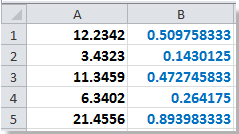
3. Затем вам нужно отформатировать ячейки в столбце B как форматирование чч:мм:сс, выбрав диапазон, использующий формулу, щёлкнув правой кнопкой мыши и выбрав Формат ячеек в контекстном меню. Смотрите скриншот:
4. Затем нажмите Число вкладку в Формат ячеек диалоговом окне, и выберите Время из Категория: списка, и выберите 13:30:55 из Тип: поля в правой части, затем нажмите ОК чтобы закрыть диалоговое окно. Смотрите скриншот:
Вы можете увидеть, что данные были преобразованы.
Преобразование десятичного числа в часы и минуты с помощью VBA
Использование вышеуказанной формулы =A1/24 для преобразования времени по одному занимает некоторое время, но с помощью кода VBA вы можете преобразовать список десятичного времени в часы и минуты сразу.
1. Удерживайте кнопку ALT и нажмите F11 на клавиатуре, чтобы открыть окно Microsoft Visual Basic for Applications.
2. Нажмите Вставка > Модуль и скопируйте VBA-код в модуль.
VBA: Преобразование десятичного времени в часы и минуты
Sub ConvertToTime()
'Updateby20140227
Dim Rng As Range
Dim WorkRng As Range
Dim xHours As Variant
Dim xMin As Variant
Dim xValue As Variant
On Error Resume Next
xTitleId = "KutoolsforExcel"
Set WorkRng = Application.Selection
Set WorkRng = Application.InputBox("Range", xTitleId, WorkRng.Address, Type:=8)
For Each Rng In WorkRng
xValue = Rng.Value
xHours = VBA.Split(xValue, ".")(0)
xMin = VBA.Split(xValue, ".")(1) * 60
Rng.Value = xHours & ":" & VBA.Left(xMin, 2)
Next
End Sub
3. Нажмите Запуск кнопку или нажмите F5 для запуска VBA, затем появится KutoolsforExcel диалоговое окно для выбора рабочего диапазона. Смотрите скриншот:
4. Нажмите ОК в появившемся диалоговом окне, данные выбранного диапазона будут преобразованы в форматирование часов и минут. Смотрите скриншот:
Совет: При выполнении вышеуказанного кода VBA вы потеряете свои исходные данные, поэтому лучше скопировать и сохранить их перед запуском VBA.
Легкое добавление дней, лет, месяцев, часов, минут и секунд к датам в Excel |
Если у вас есть дата в ячейке и вам нужно добавить дни, годы, месяцы, часы, минуты или секунды, использование формул может быть сложным и трудно запоминаемым. С помощью инструмента «Дата и время» из Kutools для Excel вы можете легко добавлять единицы времени к дате, вычислять разницу между датами или даже определять возраст человека на основе его даты рождения — и все это без необходимости запоминать сложные формулы. |
Kutools для Excel - Усильте Excel более чем 300 необходимыми инструментами. Наслаждайтесь постоянно бесплатными функциями ИИ! Получите прямо сейчас |
Связанные статьи:
Лучшие инструменты для повышения продуктивности в Office
Повысьте свои навыки работы в Excel с помощью Kutools для Excel и ощутите эффективность на новом уровне. Kutools для Excel предлагает более300 расширенных функций для повышения производительности и экономии времени. Нажмите здесь, чтобы выбрать функцию, которая вам нужнее всего...
Office Tab добавляет вкладки в Office и делает вашу работу намного проще
- Включите режим вкладок для редактирования и чтения в Word, Excel, PowerPoint, Publisher, Access, Visio и Project.
- Открывайте и создавайте несколько документов во вкладках одного окна вместо новых отдельных окон.
- Увеличьте свою продуктивность на50% и уменьшите количество щелчков мышью на сотни ежедневно!
Все надстройки Kutools. Один установщик
Пакет Kutools for Office включает надстройки для Excel, Word, Outlook и PowerPoint, а также Office Tab Pro — идеально для команд, работающих в разных приложениях Office.
- Комплексный набор — надстройки для Excel, Word, Outlook и PowerPoint плюс Office Tab Pro
- Один установщик, одна лицензия — настройка занимает считанные минуты (MSI-совместимо)
- Совместная работа — максимальная эффективность между приложениями Office
- 30-дневная полнофункциональная пробная версия — без регистрации и кредитной карты
- Лучшее соотношение цены и качества — экономия по сравнению с покупкой отдельных надстроек